Failų ar aplankų archyvavimo metodai

- 3176
- 339
- Eugene Fadel
Disko vietos trūkumo problema visada egzistavo. Bet jei standžiųjų diskų kiekiai yra daugiau ar mažiau išdėstyti vartotojai, tada viskas nebuvo taip rožiniai su keičiamais laikikliais. Todėl keičiasi dideli duomenų rinkiniai tuo metu, kai interneto greitis buvo mažas, o tarifai buvo dideli, buvo labai sunku. Bet kadangi nereikėjo tikėtis, kad aparatinės įrangos būdai išspręs, matematikai atėjo į gelbėjimą - paaiškėja, kad naudojant specialius kodavimo algoritmus, kartais gali būti suspausta dideli failai, o daugeliu atvejų dešimt kartų dešimt kartų dešimt kartų dešimt kartų dešimt kartų. Šiandien problema nėra tokia aktuali, tačiau archyvavimas vis dar suteikia daug naudos, ypač kai reikia keistis tūriniais duomenimis tarp skirtingų įrenginių.

Kas yra archyvavimas
Bet kurio kodo suspaudimo principas yra gana paprastas. Jei informacijos bloke dažnai randama ilga tam tikrų baitų seka, ji koduojama trumpesne seka. Ne visai tikslus, bet analogija: skaičių yra 10 000 000 sudaro 10 simbolių (sąlygiškai baitų), bet jei mes jį pateiksime 10* pavidalu9, Tada gauname tik 4 simbolius. Laimėjimai - 2,5 karto.
Yra daugybė suspaudimo metodų ir jų modifikacijų, daugelis archyvų (programų, leidžiančių suspausti failus ir juos dekoduoti), naudoja šių metodų derinį. Kai kurie metodai leidžia jums suspausti duomenis neprarandant, tai yra, grįžtamasis, kitiems - nuostoliai (pavyzdys - JPG formato vaizdai, jie suspaudžiami naudojant algoritmą, kuris neleidžia atkurti pradinio vaizdo).
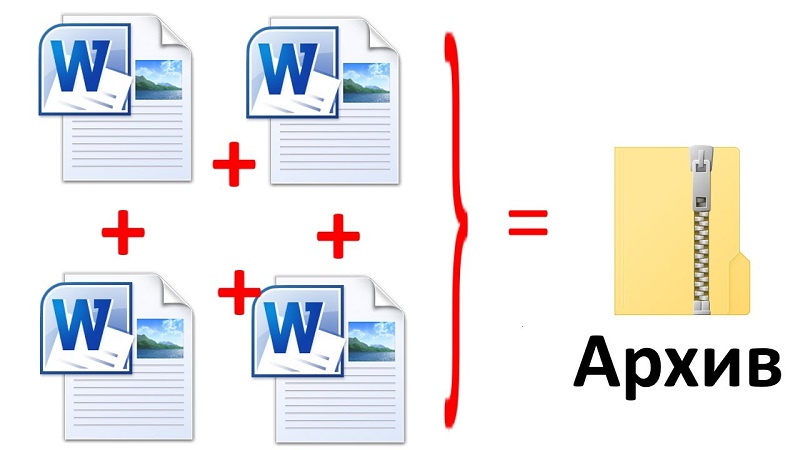
Beveik visi nepriimami duomenų tipai yra gerai suspausti - tekstai, nuotraukos, duomenų bazės, vaizdo įrašai, vykdomieji failai (COM, EXE, BIN), Neapdorotas garso įrašas (WAV formatas). Failų archyvavimas, kuriant, kuris glaudinimo algoritmas jau buvo naudojamas (CAB, PDF, JPG, GIF, AVI, MPG, MP3) yra daug mažiau efektyvus, laimėjimas čia yra tik keli procentai.
Yra daugybė „Archide“ programų, kai kurios iš jų yra labai specifinės ir skirtos tam tikroms duomenų rūšims. Tačiau didžiausią šlovę įgijo archyvai, leidžiantys suspausti failus ir aplankus RAR ir ZIP formatais - jie yra dažniausiai pasitaikantys nuo neatmenamų laikų.
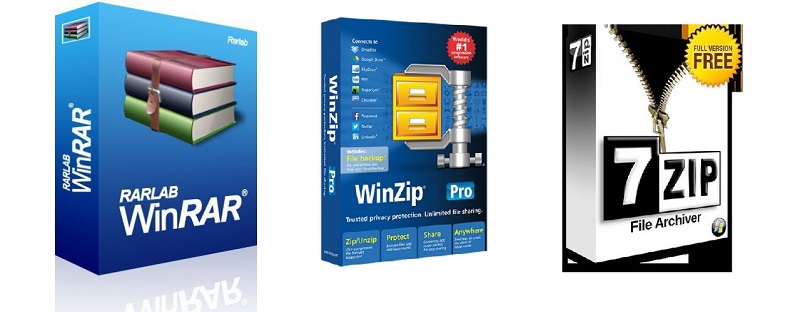
Puiki „WinRar Archiver“ reputacija, kuri naudoja greitus ir efektyvius algoritmus, leidžiančius per trumpą laiką suspausti ir atidengti palyginti didelius failus. Pagrindinis programos minusas - ji plinta mokama pagrindu.
Alternatyvus nemokamas archyvas - 7 ZIP, ne mažiau efektyvus ir universalus nei mokamas analogas.
Žinoma, archyvuojant, tekstinis failas tampa neįskaitomas, jis turi būti išpakuotas ta pačia ar kita programa, kuri supranta naudojamą suspaudimo formatą. Tą patį galima pasakyti apie visus kitus failų tipus, išskyrus jau minėtus formatus, tokius kaip MP3 ar JPG, kurių bedievumas yra integruotas į visas programas, naudojant šiuos formatus.
Kitaip tariant, archyvų naudojimas siekiant sumažinti failų dydį, taip pat aplankai su visu jų turiniu yra prasminga tik jų transportavimui (per keičiamą laikmeną per tinklą). Šis sprendimas leidžia apeiti daugelio paslaugų ir svetainių įdiegtus failus (pašto programas, socialinius tinklus, debesų saugyklas ir kt. D.). Taigi archyvų naudojimo aktualumas vis dar yra aukštas.
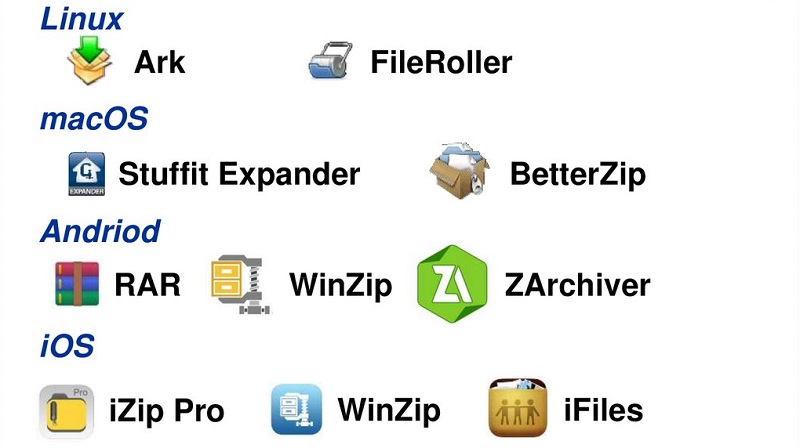
Archyvai naudojant „WinRar“ programą
Mes jau minėjome, kad šiandien ši programa yra laikoma aukso standartu archyvų kategorijoje. Griežtai tariant, suspaudimo kokybė čia nėra aukščiausia, tačiau didelis universalumas atliko savo darbą ir kalbant apie jos kategorijos parduodamų „WinRar“ egzempliorių skaičių (neatsižvelgiant į piratų kopijas).
Apsvarstykite, kaip tinkamai archyvuoti failus ir aplankus RAR formatu, naudojant šią programą.
Algoritmas yra gana paprastas: pasirinkite aplanką ar failą, kurį norite suspausti, spustelėkite PKM ir pasirinkite kontekstiniame meniu, kuris pasirodo „Pridėti prie archyvo“. Eilutės, pradedamos nuo šios frazės.
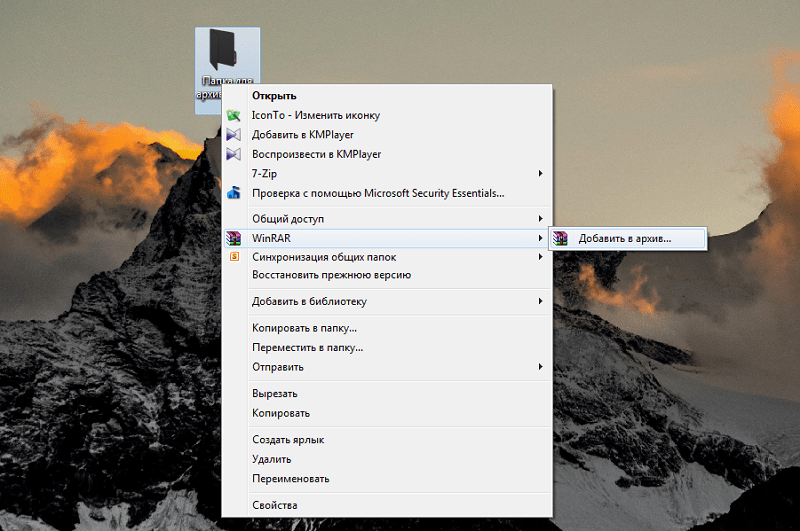
Nereikia patvirtinimo, iškart pasiėmus meniu elementą, prasidės archyvavimo procesas, kurio eiga bus rodoma atskirame lange. Užbaigus procedūrą, diske pasirodys failas su tuo pačiu pavadinimu ir RAR išplėtimas.
Galite įvertinti, kiek sumažėjo failo ar katalogo dydis. Norėdami tai padaryti, spustelėkite aplanką, kurį archyvavote, PKM ir pasirinkite „Savybės“. Prisiminkite parametro „dydžio“ vertę ir atlikite tą pačią operaciją su archyvu. Tarkime, „Doc“ formato failui suspaudimo laipsnis bus aukštas (maždaug penkis kartus) dideliems tekstiniams failams txt - dar daugiau.
Bet nuotraukoms (JPG), vaizdo įrašams (AVI) ar muzikai (MP3) suspaudimas beveik neduos jokio efekto, jis bus nulis ar minimalus. Ir viskas, nes šio formato failai jau yra suspausti, kai juos sukuria, bet ne archyvais, bet specialiais.
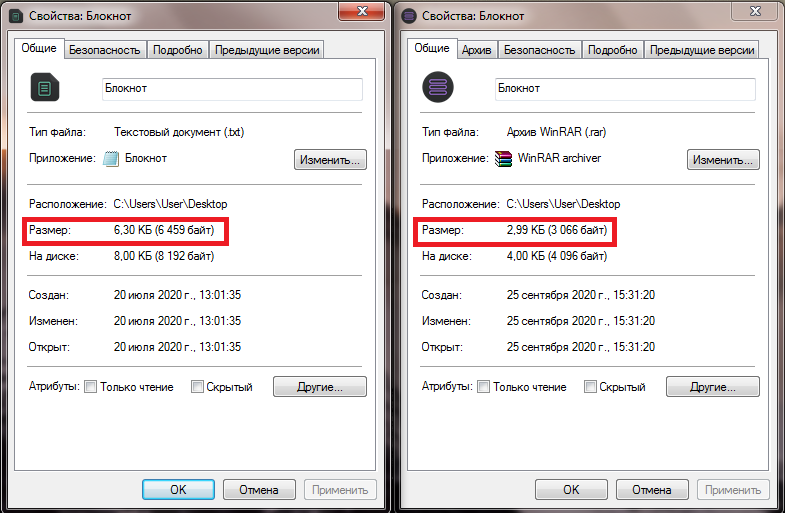
Mes jau pažymėjome, kad archyvo formatas netinkamas skaityti naudojant įprastas programas, taigi, jei atsisiuntėte ar išsiuntėte jums RAR archyvą, jis turi būti išpakuotas.
Priešingu atveju, jei „WinRar“ jau yra įdiegtas jūsų kompiuteryje, tada tai padaryti iš esmės nėra būtina. Du kartus spustelėję archyvą, galite pamatyti jo turinį ir net atidaryti kai kuriuos failus spustelėdami juos. Tačiau sunku tai vadinti patogiu būdu, todėl geriau atidaryti archyvo failą.
Taigi, dar kartą spustelėjome archyvą du kartus, gauname tą patį rezultatą - naują langą su archyvo turiniu. Bet mus domina viršutinis programos meniu - spustelėjome skirtuką „Ištrauka ...“ ... “. Atidarys naują langą, kuriame bus siūlomas kelias, kur suspausto failo turinys bus nereikalingas. Pagal numatytuosius nustatymus tai bus katalogas tuo pačiu pavadinimu, tačiau šį kelią galite pakeisti savo nuožiūra, iki naujo aplanko sukūrimo.
Žinoma, ne visas archyvas, bet atskiri failai ar poodiai ir lygiai taip pat - padėdami žymeklį ant norimo elemento ir paspausdami „Extract ...“ gali
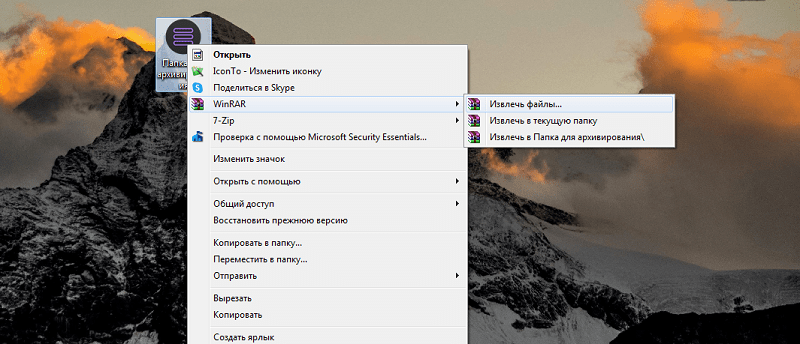
Po išpakavimo RAR failą galima ištrinti iš kompiuterio.
Atminkite, kad nors „Winrar“ yra mokama programa, naujiems vartotojams tai galima išbandyti 40 dienų po atsisiuntimo. Tuo pačiu metu programos funkcionalumas bus tas pats, tačiau su kiekvienu naudodami langą su įspėjimu pasirodys, kad jūs naudojate bandomąją versiją ir prašymą įsigyti licenciją įsigyti licenciją. Jei to nepadarysite, tada bandomojo laikotarpio pabaigoje archyveris nustos veikti.
Sužinokite, ar turite licencijuotą versiją, ar bandomąją versiją, galite kitaip - spustelėdami bet kurį archyvą, pasirinkite skirtuką „Pagalba“ viršutiniame programos meniu lange, o tada pastraipą „Programa“. Atsiras naujas langas, žemiau kurio bus parašyta „40 dienų bandomoji versija“ arba „Kopijavimo savininkas“. Pastaruoju atveju jūs esate teisinės archyvo versijos savininkas su neribotu naudojimo laikotarpiu.
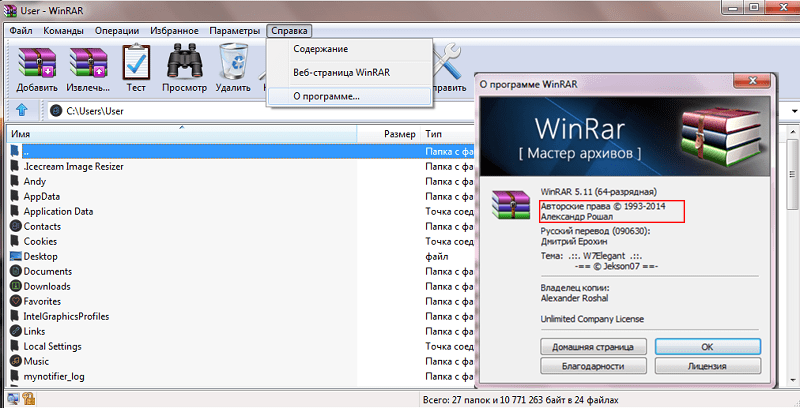
Kaip archyvuoti failų programą 7 ZIP
Antroje populiarumo tarp vartotojų populiarumas gali būti vadinamas absoliučiai nemokamu 7 „Zip Archiver“. „Windows“ mazge dažnai būna rankiniu būdu, todėl gali būti, kad jis jau yra įdiegtas jūsų kompiuteryje. Jei ne, tai taip pat nesvarbu, jį galima atsisiųsti iš oficialios kūrėjo svetainės arba iš šaltinio, turinčio gerą reputaciją.
Įdiegus programą, atitinkama piktograma pasirodys meniu Pradėti, o darbalaukyje - nuoroda. Archyvo failai ar aplankas su failais gali būti dviem būdais: paleidžiant programą arba panašiai kaip aukščiau aprašytas metodas. Tai reiškia, kad po diegimo 7 ZIP, elementai pasirodys kontekstiniame meniu, leidžiančiuose archyvuoti nepradedant programos.
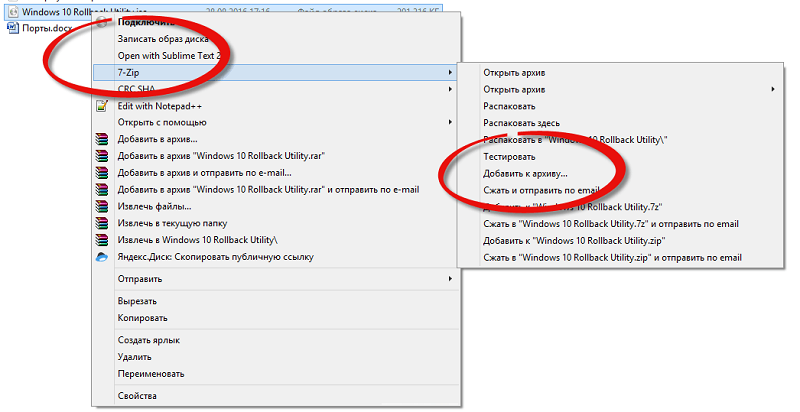
Tai daroma tuo pačiu būdu: spustelėkite mygtuką Teisingas mygtukas laidininkas arba darbalaukyje, esančiame elemente, kuris yra suspaudžiamas, ir pasirodžiusiame meniu pasirinkite parinktį „Pridėti į ... taškai bus archyvo pavadinimas su ZIP pabaiga.
Prasidės archyvavimo procesas, kuris gali trukti gana ilgai, jei archyvuojate didelį kiekį duomenų, dėl kurių nurodytas failas su ZIP plėtiniu pasirodys diske.
Galite nedelsdami palyginti šaltinio failo/katalogo matmenis ir archyvą taip, kaip aprašyta ankstesniame skyriuje. Be to, mes taip pat galime palyginti, kurie iš dviejų archyvų geriau susidorojo, nors tai bus šiek tiek subjektyvus vertinimas, neatsižvelgiant. Tačiau, pasak vartotojų, archyvo dydis bus maždaug tas pats. Geriausias efektas, kaip ir ankstesniu atveju, bus pasiektas didelių tekstinių failų archyvuose, bendrų formatų reliacinės duomenų bazės yra gerai suspaustos.
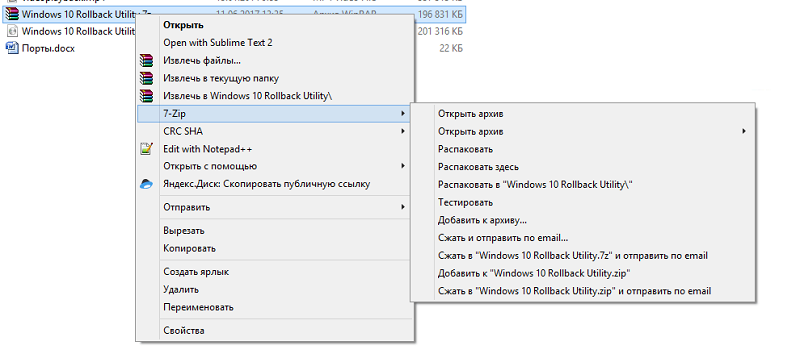
Tokį failą galite atidengti taip pat, spustelėdami jį PKM ir pasirinkdami parinktį „Unpack“. Vėlgi, pagal numatytuosius nustatymus galite palikti išpakavimo parametrus arba nurodyti savo kelią naudodami reikiamus papildomus parametrus.
„Windows OS“ archyvai
Operacinė sistema iš „Microsoft“ turi pastatytą archiverį, todėl nebūtina atsisiųsti trečiosios pusės programinės įrangos. Tiesa, ši naudingumas neturi trūkumų, kad kai kuriems vartotojams gali būti ne lemiamas argumentas, palaikantis pastatytą pakuotę:
- Jūs negalėsite naudotis archyvavimo parametrais, prieinamais „WinRar“, „WinZip“, „7 Zip“ ir kitoms programoms iš trečiosios partijos gamintojų;
- Archyvo formatą taip pat galima įsigyti tik vienas, tai yra, failus galite archyvuoti tik ZIP, o kitos programos suteikia vartotojams teisę pasirinkti;
- Jūs taip pat negalėsite užtikrinti archyvo, o tai svarbu, jei planuojate siųsti konfidencialią informaciją
Sukurti archyvą kompiuteryje su „Windows 10“ galima tiesiogiai iš failų tvarkyklės. Norėdami tai padaryti, laidininkas užtenka pasirinkti failą/katalogą, kurį reikia supakuoti, ir spustelėkite jį su dešiniu mygtuku. Jei jums reikia archyvuoti failų grupę, tiesiog pasirinkite ją ir spustelėkite PKM, kad žymeklis būtų tam skirtoje srityje.
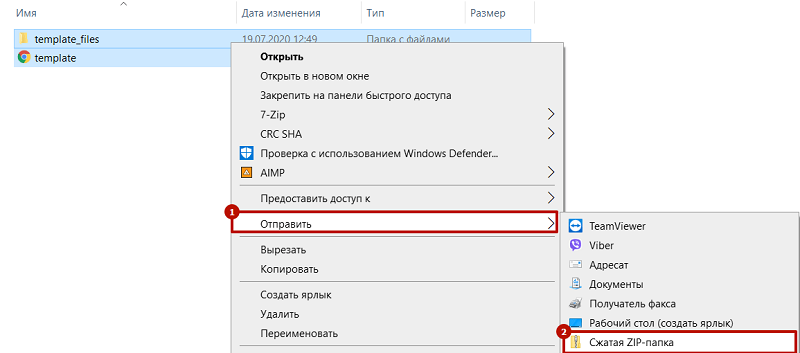
Atsidarys kontekstinis meniu, kuriame mes pasirenkame elementą „Siųsti“ - jis dažnai naudojamas failams ar aplankams siųsti į kitus įrenginius, sukurti nuorodas ir, žinoma, archyvus. „Submenu“ funkcijose pasirinkite elementą „Suspaustas ZIP paketas“.
Nors papildomų parinkčių nebus galima, kai kurias manipuliacijas su archyvu taip pat galima atlikti čia. Visų pirma, pridėkite naujų failų/aplankų prie jau sukurto archyvo. Norėdami tai padaryti, tiesiog vilkite juos į archyvo etiketę standartiniu būdu.
Dėmesys. Archyvuojant pastatytomis priemonėmis, originalaus failo ištrynimas neįvyksta, diske pasirodys kitas failas su tuo pačiu pavadinimu.Beje, „Windows“ gali ne tik kurti archyvus, bet ir dirbti su jais, kaip ir aukščiau aprašytos programos. Tai yra, jūs galite padaryti dvigubą spustelėjimą ZIP faile, pasirodys langas su archyvo turiniu, ir galite atlikti visas reikiamas operacijas su failais, pradedant kopijavimu ir baigiant džiaugsmo kaupimu.
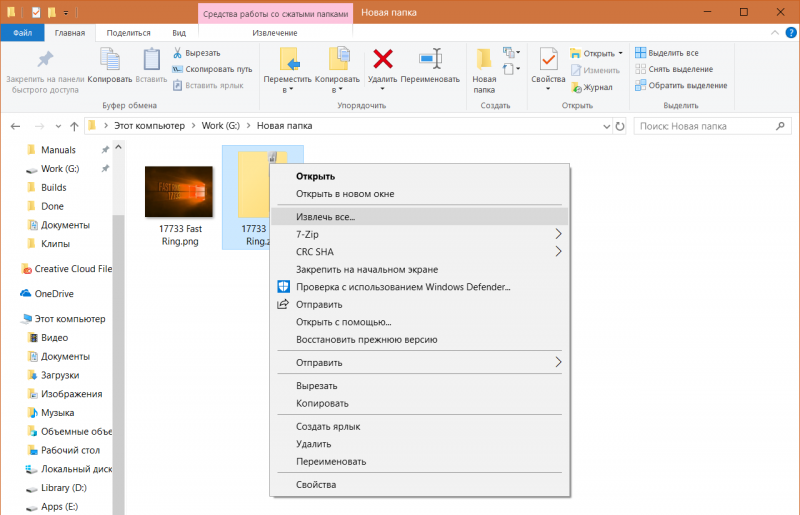
Naujausia operacija atliekama paspaudus skirtuką „Ištraukite viską“. Taip pat galite pasirinkti šį elementą iš kontekstinio meniu, spustelėdami PKM archyvą.
Daugeliui užduočių, susijusių su pastatyto archyvo, jos bus pakankamai, tačiau jei jums reikės papildomų parinkčių (pavyzdžiui, supjaustykite archyvą į dalis arba, atvirkščiai, surinkite jį iš fragmentų arba įdiekite slaptažodį), turėsite, jūs turėsite. Naudokite trečiąjį -vakarų.
Internetinių paslaugų archyvų kūrimas
Jei tikrai nenorite atsisiųsti „Archiver“ iš trečiųjų šalių kūrėjų, o įmontuotas archiver jums netinka, galite naudoti specializuotus interneto išteklius. Tokių svetainių yra daugiau nei pakankamai, tačiau norint pasirinkti bet kokias paslaugas neverta - rizika į archyvą įnešti ką nors blogo. Geriau pasirinkti svetaines iš 5 populiariausių paieškos variklio, tačiau tai nėra absoliuti garantija, todėl pateikiame nedidelį patikrintų išteklių sąrašą:
- Archyvas.Internetinis konvertas.com;
- Ezyzip.com;
- Internetinis konvertavimas.ru.
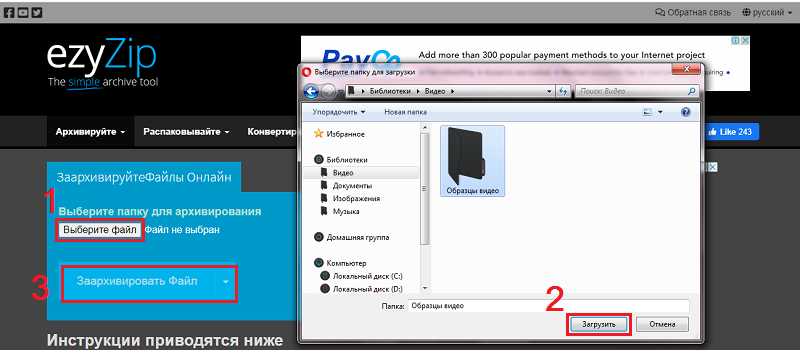
Beveik visos tokios paslaugos veikia pagal panašų algoritmą, skirtumai bus tik sąsajoje. Apsvarstykite, pavyzdžiui, kaip archyvuoti ZIP failus internetu internetu.Com:
- Mes pristatome paslaugą naršyklėje;
- Pagrindiniame puslapyje pasirinkite Konvertuoti į ZIP parinktį;
- Čia ištraukite bambą ar failus į žalią langą naudodami „Incription Drop“ failus (arba naudokite mygtuką Pasirinkti failą, kad pasirinktumėte reikiamus failus savo kompiuterio diske);
- Spustelėkite mygtuką Pradėti konvertavimą.
Suspaustas archyvas bus įdėtas į jūsų kompiuterį aplanke „Įkelti“.
Taigi, jūs susipažinote su visais populiariais archyvų kūrimo būdais, išmokote su jais dirbti, kaip išlaisvinti. Dabar galite laikyti save šios temos specialistu. Tiesa, tam reikia išspręsti visus įmanomus archyvų parametrus, tačiau tai yra patirties klausimas. Tačiau daugeliu atvejų yra pakankamai numatytųjų nustatymų. Bet kokiu atveju mes laukiame jūsų komentarų.
- « Kaip sukurti ir pridėti lipdukus „Telegram“
- Kaip išvalyti nešiojamojo kompiuterio ar kompiuterio klaviatūrą »

